I 6 migliori editor video online gratuiti senza filigrana applicata
Al giorno d'oggi, i video sono diventati una nuova tendenza nei social media. Molte persone vogliono trovare editor di video online senza filigrana perché molti software richiedono investimenti per creare un video, incluso l'acquisto di una versione premium. La situazione senza pagare dà al tuo video una filigrana indesiderata. Se stai cercando un editor video online gratuito senza filigrana, sei nel posto giusto!
Lista guida
I 5 migliori editor video online senza filigrana Come rimuovere la filigrana dal video Domande frequenti sull'editor video online senza filigranaI 5 migliori editor video online senza filigrana
La scelta di un editor video online senza filigrana comporta molte considerazioni. Ad esempio, è necessario considerare le funzionalità e la loro praticità per aiutare e modificare in modo efficace. Ecco i cinque editor di video online consigliati senza filigrane.
1. Clipchamp
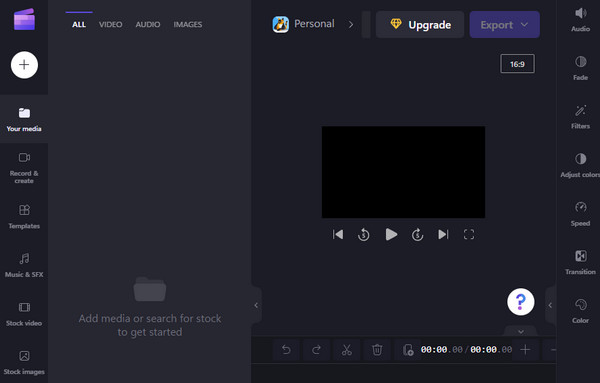
Clipchamp aiuta gli utenti a creare i propri video clip con i migliori strumenti. Naturalmente, questo editor di video online senza filigrana ti consente di creare clip con modelli predefiniti, testo e altri elementi che puoi aggiungere alla tua creazione. Sebbene sia necessario creare un account prima che ti consenta di modificare i video, garantisce il salvataggio automatico dei file.
Caratteristiche:
◆ Integrazione con YouTube, Instagram e TikTok.
◆ Regola colori, dissolvenza, transizione, ecc.
◆ Video Timeline è facile da usare e visualizza in anteprima i clip.
◆ Abilita per ottenere file da Foto, CloudDrive e Dropbox.
2. Creatore di filmati online
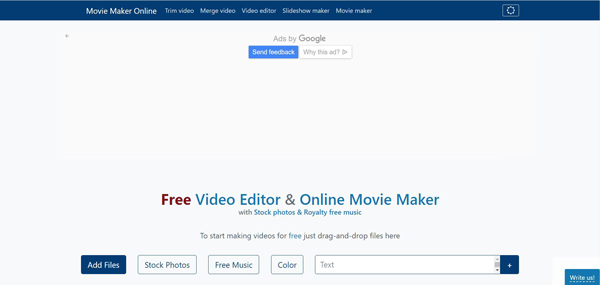
Usare Movie Maker Online come editor di video online senza filigrana è un'idea eccellente. Il sito web ha un'interfaccia intuitiva senza troppe pubblicità. Non avrai bisogno di registrarti o creare un account; carica il tuo video e modificalo come preferisci. Puoi scegliere tra i suoi temi integrati il design di cui hai bisogno per il video.
Caratteristiche:
◆ Offri musica e preimpostazioni gratuite per modificare i video.
◆ Ideale per realizzare presentazioni e animazioni.
◆ Mostra una linea guida per ogni strumento da utilizzare.
◆ Fornire immagini gratuite da includere nei clip.
3. Invideo - Editor video online gratuito
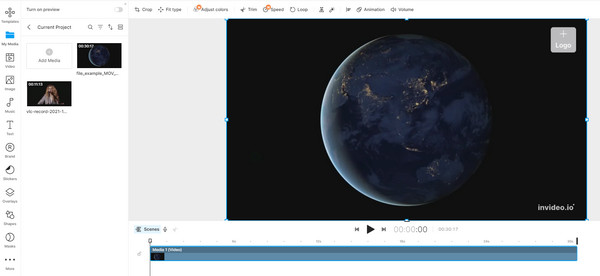
Puoi creare un video clip professionale con questo editor video online senza filigrana. Come la maggior parte degli strumenti, Invideo richiederà la registrazione con un account Google per accedere alla versione gratuita. Fornisce tutti gli strumenti di cui hai bisogno, come un editor audio, adesivi e persino uno schermo verde. Tuttavia, alcune funzioni non sono disponibili nella versione gratuita, quindi l'acquisto della versione premium è la chiave.
Caratteristiche:
◆ Consentire agli utenti di creare i propri kit di marca.
◆ Supporto per la condivisione di clip con team o gruppi.
◆ Salva i video di output nel cloud o su YouTube.
◆ Scelto da CNN, Dropbox, IBM e Microsoft.
4. Foresta di rendering
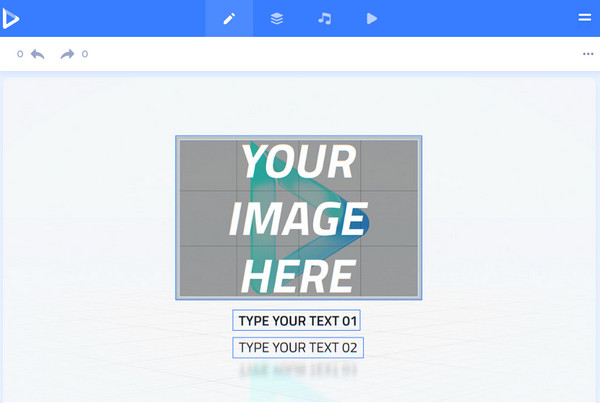
Molti utenti hanno consigliato questo editor video online senza filigrana come uno dei migliori strumenti per l'editing video. La sua interfaccia semplice ha aiutato molti principianti a realizzare video professionali con video prefabbricati per promuovere prodotti o creare cortometraggi. Se stai cercando un modo più semplice per modificare i video, Renderforest fa per te.
Caratteristiche:
◆ Gli utenti possono scegliere le proporzioni dell'output.
◆ I modelli includono 4K e altri preset di alta qualità.
◆ Un modo più rapido per cercare un preset è attraverso i tag più diffusi.
◆ Consentire agli utenti di personalizzare il testo e le immagini caricate.
5. Kapwing
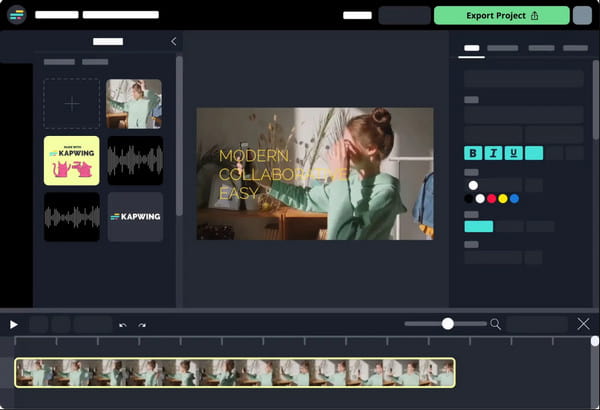
Kapwing si è guadagnato la reputazione di diventare uno dei migliori editor di video online senza filigrana. Il suo sito professionale consente agli utenti di creare video da zero, ma fornisce comunque i migliori modelli per vari temi. L'interfaccia di Kapwing è priva di pubblicità e facile da navigare.
Caratteristiche:
◆ Adatto per video TikTok o YouTube.
◆ Salva l'output con un'eccellente qualità video.
◆ Supporta Google Drive e Google Foto per il caricamento.
◆ Offri centinaia di transizioni, livelli ed elementi.
Come rimuovere la filigrana dal video
Oltre all'editor di video online gratuito senza filigrana, puoi anche rimuovere un logo indesiderato da un video. AnyRec Video Converter è uno strumento desktop abbastanza potente da darti un dispositivo di rimozione della filigrana. Puoi ottenere un video clip pulito di alta qualità con pochi clic. Il software offre inoltre agli utenti la possibilità di scegliere la risoluzione di output, la frequenza dei fotogrammi, il bitrate e il formato per il filmato modificato. Installa AnyRec Video Converter e sperimenta le sue caratteristiche uniche come editor video!

Eccellente editor video in cui gli utenti possono rimuovere una filigrana o personalizzarne un'altra con testo, immagine, forma, ecc.
Fornisci strumenti essenziali per modificare le dimensioni e la posizione del dispositivo di rimozione della filigrana per eliminare efficacemente gli oggetti indesiderati.
Supporta la modifica del video di output come formato, risoluzione, frame rate, codificatore, qualità, ecc.
Supporto AI per mantenere la qualità originale del file video durante la modifica e l'elaborazione.
100% Sicuro
100% Sicuro
Come rimuovere una filigrana da un video utilizzando AnyRec Video Converter:
Passo 1.Scarica e installa AnyRec Video Converter dal sito ufficiale. Una volta terminato, esegui il software sul tuo dispositivo e vai al menu "Strumenti". Fai clic sul pulsante "Video Watermark Remover" e carica il file desiderato dalla cartella del tuo computer.

Passo 2.Una volta caricato con successo, fai clic sul pulsante "Aggiungi area di rimozione filigrana" per personalizzare lo strumento. Puoi spostare la timeline del video nel punto in cui desideri applicare la rimozione filigrana. Dall'anteprima, trascina lo strumento sfocato nell'area desiderata del video clip.

Passaggio 3.Puoi anche utilizzare le funzionalità nella parte destra della finestra, dove puoi candidarti per dimensioni e posizioni specifiche. Fare clic sul pulsante "Riproduci" per visualizzare in anteprima la clip modificata. Quindi, vai al menu "Output" per modificare alcune parti del filmato. Scegli il formato video, la frequenza dei fotogrammi, la risoluzione, il bitrate e le impostazioni audio. Fare clic sul pulsante "OK" per salvare le modifiche.
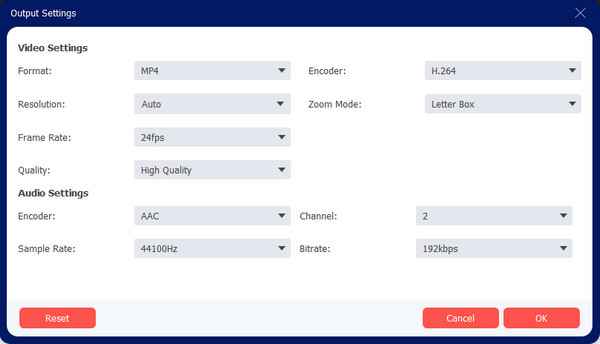
Passaggio 4.Tornando dall'interfaccia principale, vai al menu "Salva in" e seleziona l'elemento designato per il tuo video. Puoi anche rinominare l'output prima di salvarlo. Infine, fai clic sul pulsante "Esporta" per elaborare le modifiche. Guarda e divertiti!

Ulteriori letture
Domande frequenti sull'editor video online senza filigrana
-
Posso rimuovere una filigrana video TikTok?
Quando salvi un video TikTok sul tuo telefono, viene sempre applicata una filigrana. Molte persone vogliono rimuovi quella filigrana TikTok, puoi ritagliare la filigrana in movimento, ma il video avrà una qualità inferiore. Un'altra alternativa che usi è SnapTik che può aiutarti a scaricare video TikTok senza filigrane. Il sito web è disponibile per smartphone e computer.
-
Qual è il miglior editor video per smartphone?
Puoi trovare molti editor video senza filigrane su Google Play e App Store. Puoi provare InShot, GoPro Quik, Adobe Premiere Rush, iMovie e KineMaster. Alcune app potrebbero richiedere il pagamento, ma soprattutto non applicano una filigrana ai tuoi video.
-
Usare un editor di video online è sicuro?
Decisamente sì. Quasi tutti gli editor video sono sicuri da usare per l'editing video, non devi preoccuparti che il tuo video venga trapelato. Tuttavia, non è garantito che ogni utente sia al sicuro dalla ricezione di spam o pubblicità dai siti.
Conclusione
Con gli editor di video online consigliati senza filigrana, puoi provarli per creare il video clip che hai sempre desiderato. È necessario considerare alcuni fattori nella scelta di uno strumento online, come le sue funzionalità o l'accessibilità attraverso i dispositivi. Investire in uno strumento desktop professionale come AnyRec Video Converter è consigliabile anche per ottenere un output di qualità più elevata. Prova la versione di prova gratuita e goditi le funzionalità gratuite per la conversione, la compressione, l'unione e la sincronizzazione audio dei tuoi file multimediali.
100% Sicuro
100% Sicuro
 Come rimuovere il rumore di fondo dai video per rendere più pulito l'audio
Come rimuovere il rumore di fondo dai video per rendere più pulito l'audio